Wird das iPhone automatisch auf Sommerzeit umstellen?
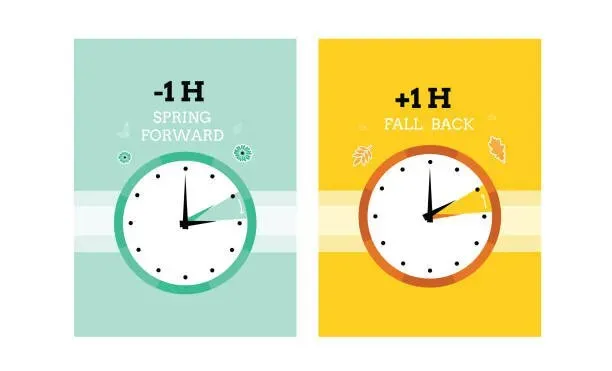
Es gab schon immer einige Verwirrung bezüglich der Sommerzeit (DST), da diese von Land zu Land unterschiedlich ist. Als iOS-Benutzer haben Sie sich vielleicht gefragt, ob sich das iPhone automatisch an die Sommerzeit anpasst? Um die Antwort auf diese Frage herauszufinden, lesen Sie weiter. Darüber hinaus finden Sie Antworten auf andere Fragen im Zusammenhang mit der Sommerzeit auf dem iPhone.
Bevor wir zum Hauptteil übergehen, sollten wir die Orte besprechen, an denen in den USA die Sommerzeit gilt.
An welchen Orten in den Vereinigten Staaten gilt die Sommerzeit?
Sommerzeit. Betrachten. Zeit. Zurückfallen und nach vorne springen. Niedliche Vektorkarten.
Die Liste der Orte in den Vereinigten Staaten, an denen die Sommerzeit gilt, ist sehr lang, da an fast allen Orten dasselbe gilt. Daher haben wir die Orte aufgelistet, an denen die Sommerzeit nicht eingehalten wird. Diese Orte:
- Arizona, aber nicht Navajo
- Hawaii
- Überseegebiete von Amerikanisch-Samoa
- Guam
- Nördliche Marianneninseln
- Puerto Rico
- Amerikanische Jungferninseln
Sofern oben nicht anders angegeben, gilt an allen anderen Standorten in den Vereinigten Staaten die Sommerzeit.
Wird das iPhone automatisch auf Sommerzeit umstellen?
Zurück zu unserer Hauptfrage: Wird das iPhone automatisch auf Sommerzeit umstellen? Und die Antwort darauf lautet JA.
Alle iPhones stellen automatisch auf Sommerzeit um. Nicht nur das iPhone, sondern jedes Apple-Produkt stellt automatisch auf Sommerzeit um.
Den Hauptbeitrag dazu leisten aktualisierte und fortschrittliche Technologien. Sie müssen die Uhrzeit auf Ihrer Uhr nicht mehr manuell aktualisieren oder einstellen. Ist Ihnen aufgefallen, dass das iPhone Sie auffordert, Ihre Land- und Zeitzonendaten einzugeben? Grundsätzlich geschieht dies, um alle notwendigen Änderungen automatisch vorzunehmen.
Mithilfe der Geolokalisierung kann das iPhone außerdem die Zeitzone ändern, wenn Sie unterwegs sind und eine neue Zeitzone eingeben. Daher müssen Sie sich beim Umzug keine Gedanken über die Einstellung der Zeitzonen für verschiedene Länder machen.
Was aber, wenn das iPhone die Sommerzeit nicht umstellt oder anpasst? Im nächsten Abschnitt werden wir diese Anfrage besprechen.
Wie stelle ich mein iPhone so ein, dass es automatisch auf Sommerzeit umschaltet?
Wenn auf Ihrem iPhone die automatische Zeitzonenanpassung deaktiviert ist, zeigt es nicht die richtige Zeit basierend auf Ihrer letzten Geolokalisierung an.
Befolgen Sie die nachstehenden Schritte und stellen Sie Ihr iPhone auf automatisches Datum und Uhrzeit ein.
- Öffnen Sie Ihre iPhone-Einstellungen.
- Klicken Sie auf die Option „Datenschutz“.
- Klicken Sie auf Ortungsdienste.
- Überprüfen Sie auf der Seite „Ortungsdienste“, ob die Ortungsdienste aktiviert sind. Wenn nicht, schalten Sie es ein, indem Sie die Umschalttaste drücken.
- Scrollen Sie auf der Seite nach unten und wählen Sie „Systemdienste“. Stellen Sie dann sicher, dass „Zeitzone festlegen“ aktiviert ist.
- Verlassen Sie diese Seite mit der Schaltfläche „Zurück“.
- Klicken Sie auf die Option „Allgemein“.
- Klicken Sie auf Datum und Uhrzeit.
- Bewegen Sie den Schieberegler neben „Automatisch einstellen“ nach links und aktivieren Sie die Option zur automatischen Zeitzonenänderung.
Wie stelle ich die Sommerzeit auf dem iPhone oder iPad manuell ein?
Wenn Ihr iPhone oder iPad nicht die richtige Zeit entsprechend Ihrer Zeitzone anzeigt, können Sie diese jederzeit manuell einstellen.
Dazu müssen Sie die folgenden Schritte ausführen.
- Öffnen Sie Ihre iPhone-Einstellungen.
- Klicken Sie auf die Option „Allgemein“.
- Klicken Sie auf Datum und Uhrzeit.
- Bewegen Sie den Schieberegler neben „Automatisch einstellen“ nach links und deaktivieren Sie die Option zur automatischen Zeitzonenänderung.
- Jetzt können Sie die Uhrzeit manuell entsprechend der Zeitzone einstellen, in der Sie sich gerade befinden.
So können Sie die Uhrzeit jederzeit manuell ändern. Es kann jedoch vorkommen, dass Sie trotz der Befolgung dieser Schritte feststellen, dass Sie die richtige Zeitzone nicht einstellen können.
Keine Sorge; Wir haben einige Korrekturen beigefügt, die Sie in dieser Situation ausprobieren können.
iPhone zeigt immer noch falsche Zeitzonen an? Hier sind die Korrekturen!
Wenn Sie die Zeitzone ändern, ändert das iPhone manchmal automatisch erneut die Zeitzone und zeigt die falsche Zeit an. Im Folgenden finden Sie einige Korrekturen, die Sie unter diesen Umständen ausprobieren können.
- Schalten Sie den Flugmodus aus
- Ortungsdienste deaktivieren
- Zeitzonenüberschreibung aktivieren
- Schalten Sie Ihr Gerät ein
1. Deaktivieren Sie den Flugmodus
Auf Reisen ist meist eine Zeitumstellung erforderlich. Es wäre hilfreich, wenn Sie während einer Flugreise den Flugmodus nutzen würden. Aber sobald Sie gelandet sind, müssen Sie es ausschalten. Wenn nicht, können Sie die folgenden Schritte ausführen, um es zu deaktivieren.
- Gehen Sie zu Ihren iPhone-Einstellungen.
- Suchen Sie die Option „Flugzeugmodus“.
- Bitte schalten Sie es aus, indem Sie die Schaltfläche nach links bewegen.
2. Deaktivieren Sie die Ortungsdienste
Ortungsdienste dienen vor allem der automatischen Einstellung von Zeitzonen. Daher müssen Sie es deaktivieren, indem Sie die folgenden Schritte ausführen.
- Öffnen Sie die Einstellungen-App.
- Klicken Sie auf Datenschutz.
- Wählen Sie die Option „Ortungsdienst“.
- Klicken Sie auf Systemdienst.
- Überprüfen Sie, ob die Option zum Festlegen der Zeitzone aktiviert ist. Wenn es eingeschaltet ist, schalten Sie es aus.
3. Aktivieren Sie die Zeitzonenüberschreibung
Es wurde festgestellt, dass das Problem im Zusammenhang mit Zeitzonen von der Kalenderanwendung abhängt. Wenn Sie die Zeitzonenüberschreibung aktivieren, werden Kalenderereignisse entsprechend der ausgewählten Zeitzone beeinflusst. Befolgen Sie dazu diese Schritte.
- Einstellungen öffnen.
- Wählen Sie einen Kalender
- Klicken Sie auf Zeitzone überschreiben.
- Aktivieren Sie die Überschreibung der Zeitzone, indem Sie die Schaltfläche nach rechts umschalten.
4. Schalten Sie Ihr Gerät ein
Manchmal schaltet sich Ihr Gerät aus. Dies kann auf einen Mangel an Batterie, Strom oder einen Fehler zurückzuführen sein. Aber was auch immer der Grund sein mag, prüfen Sie immer, ob Ihr Gerät dafür aktiviert ist. Wenn Sie es aus einem bestimmten Grund absichtlich deaktiviert haben, aktivieren Sie es und geben Sie die richtige Zeitzone ein.
Dies sind alle grundlegenden Korrekturen, mit denen Sie versuchen können, das Zeitzonenproblem auf dem iPhone oder iPad zu beheben. Es dauert nicht lange und kann zu Hause ohne professionelle Hilfe durchgeführt werden.
Abschluss
Also los geht’s. Möglicherweise haben Sie alles verstanden, was mit der Sommerzeit auf dem iPhone oder iPad zu tun hat. Dies ist möglicherweise nicht sehr angenehm, wenn Sie mit den Einstellungen nicht vertraut sind. Heutzutage ist die Überprüfung der Uhrzeit einer der häufigsten Zwecke, für die wir das Telefon nutzen. Wenn diese nicht mit der Zeitzone übereinstimmen, kann dies zu Problemen führen.
Daher haben wir automatische und manuelle Möglichkeiten zum Ändern der Uhrzeit bei Apple-Produkten erwähnt. Und wenn das irgendwie nicht der Fall ist, dann werden auch einige Korrekturen erwähnt.
Häufig gestellte Fragen (FAQ)
Wann beginnt in den USA die Sommerzeit?
Die Sommerzeit 2022 in den Vereinigten Staaten begann am Sonntag, dem 13. März, um 2:00 Uhr und endet am Sonntag, dem 6. November, um 2:00 Uhr.
Wer hat die Sommerzeit eingeführt?
Benjamin Franklin ist verantwortlich für die Sommerzeit.
Stellen Länder, in denen die Sommerzeit gilt, gleichzeitig ihre Uhren um?
Länder, in denen die Sommerzeit gilt, stellen nicht gleichzeitig ihre Uhren um.



Schreibe einen Kommentar